2.1 登录
前台开机后自动运行收银系统,如下图2.1:
【第一步】点击1【登录】按钮后进入登录输入界面;
【第二步】输入2“收银员代码”、“收银员密码”(该类信息值班长提供,作为收银人员唯一身份标识认证);
【第三步】点击3确定,完成登录;

【温馨提示】:
» 1)【POS收银系统】需先登录;
» 2)输入用户名及密码后方可登录,登录之后才能进行日常收银等相关工作;
» 3)账号的开立和权限的管理在门店管理系统中进行操作。
2.2 作业
收银员登陆后,可执行销售、团购等各项收银作业操作。在图示2.1对应的POS软件主界面上选择“作业”操作,如图2.2所示。
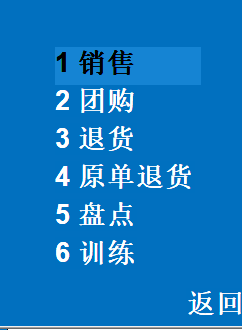
屏幕上显示的阿拉伯数字表示用户可选择的各项作业,按相应数字进入相应的操作模块。
各项作业对应的基本操作界面如图2.3所示。
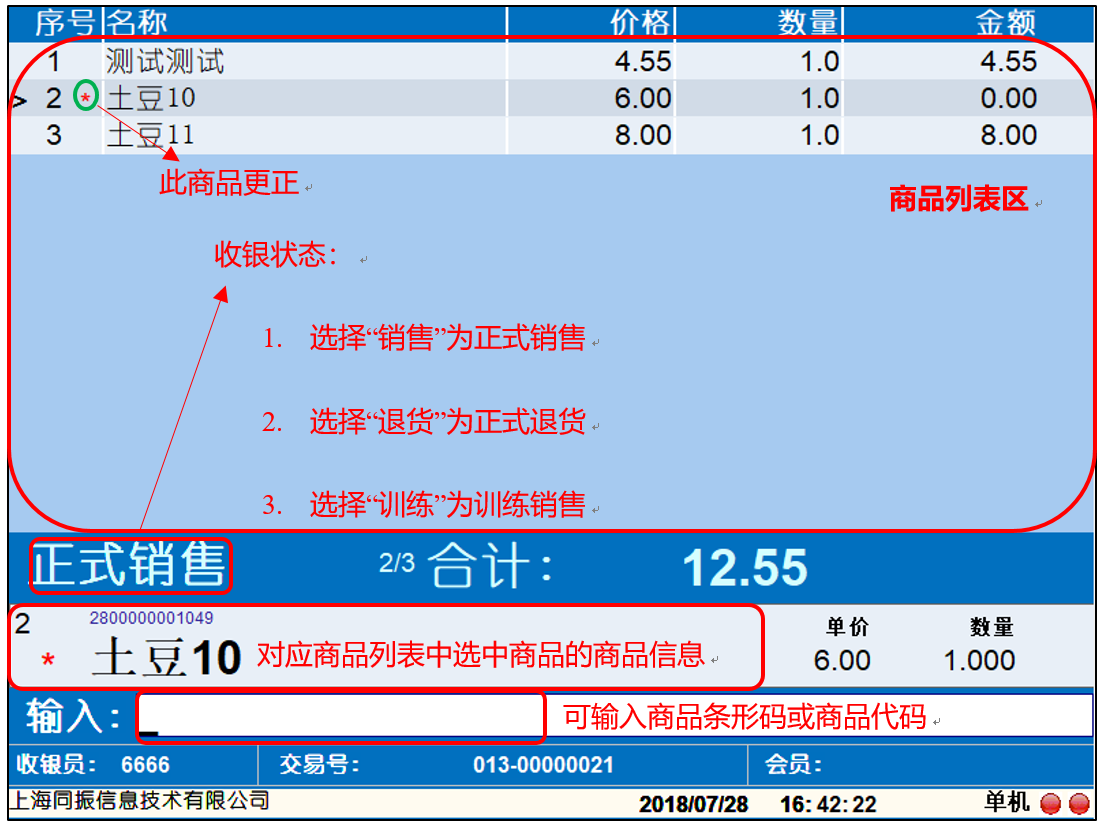
【温馨提示】:
由图2.3所示可看出,收银作业界面可分为以下几个区域:
» 1)商品列表区,列出的是已销售或已退货的商品,第一列序号栏对应有显示‘ ’的,表示该商品已更正,已更正的商品金额为0;
» 2)商品基本信息展示区,可以用上下键在商品列表区选中一个当前商品,选中的行将在商品基本信息展示区显示对应单品的基本信息;
» 3)收银状态,正常销售时显示“正式销售”,退货时显示“正式退货”,训练时显示“训练销售”;
» 4)收银基本信息区,显示收银员编号,交易序号,会员卡号及当前的时间;
» 5)输入区,可输入商品条形码或者商品代码,用于输入及提交需要销售或退货的商品;
» 6)网络状态区,收银机支持脱机销售,显示为“单机”表示未联网,脱机销售中,此时销售数据无法上传到后台,后台的信息变更、价格变动也无法下传;显示为“联机”表示联网销售中。
2.2.1 销售
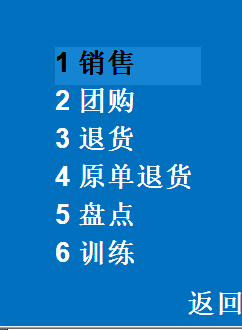
收银员登陆后,在图示2.4对应的“作业”界面上选择“销售”进入“正式销售”操作界面,如图2.5所示:

正式销售操作步骤如下:
【第一步】“输入”要销售的商品条码
单品销售时,可以用条码扫描器直接读取商品的条码,也可以用手工方式输入商品的条码。

【第二步】商品条码输入完毕,确定要销售的商品数量、价格等
商品条码输入完毕,可以进行数量修改,做折扣或折让或者删除某条记录及取消交易等操作。
顾客针对某个商品可能一次性购买多个,处理方法是在输入商品条码,再输入对应数量,再按数量键。
例:商品列表中的某个商品绅士牌油局花生,销售数量为20
具体操作:输入20 → 数量

如要针对价格部分做修改,操作与数量相同,先输入价格,然后按价格键。
更正是指已经输入商品后,要将商品列表中的某一种商品从中剔除的操作。
如果收银员只是想修改商品列表中最后一种单品的价格和数量,可以不用更正功能,可以通过价格和数量键直接修改,具体操作见上面的“价格”、“数量”内容;若收银员想修改非列表中最后一种商品,则必须通过更正功能,将列表中对应的商品除去,然后再输入正确的销售信息;收银员可以通过 ‘上’‘下’移动键选择要删除的商品,当选择好商品后按更正键即完成了更正,此时被删除商品的序号前会出现一个‘*’(界面如图2.8所示),表示该项已被删除,与之有关的销售数据不再计入小计和让利中,客户小票上会打印出更正信息,同时操作光标自动回到输入栏中等待接收新的数据。
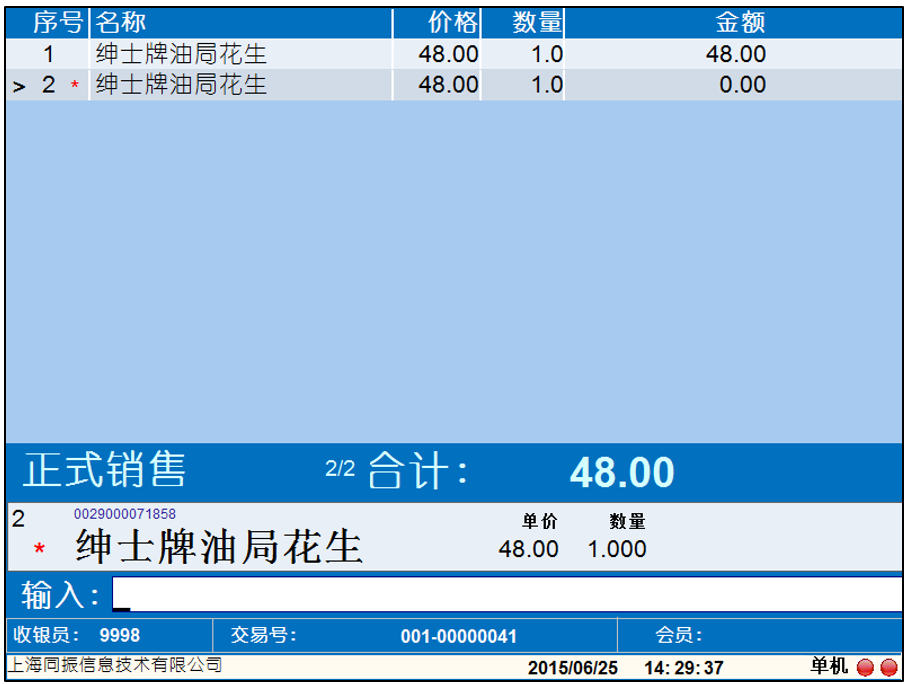
折扣是对最近一笔交易记录的最后一种商品进行折扣,处理方法是在输入一笔交易后,输入折扣,再按折扣键。
例:要对商品列表的最后一个商品 绅士牌油局花生让利10%(即打九折)
操作方法: 输入90 →按折扣
单项折扣后,可以看到如图2.9所示,该商品实销金额由48元改成折扣后的43.2元。

整笔作废是将当前的交易的删除。当权限分配为可以整笔作废时,无论在销售状态还是在付款状态都能将整笔交易删除,直接进入下一笔交易。
【第三步】确定要销售的商品后,付款
当商品输入完成并确认后,收银员按结账键就进入付款状态,如图2.10所示。如果顾客支付的仅是现金,那么收银员只须输入顾客支付的票面额,系统自动计算出找零。
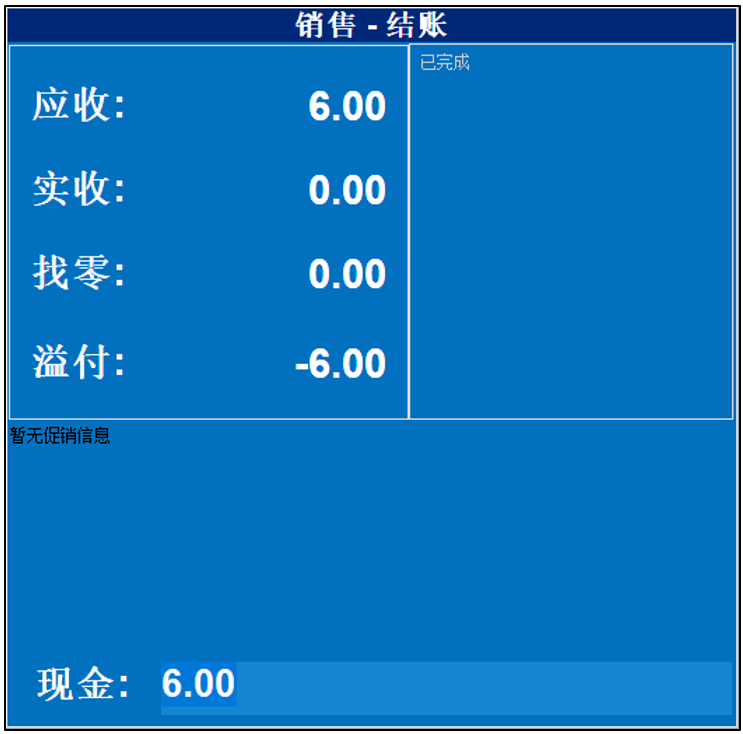
如果顾客使用多种支付方式混合支付时,收银员可以按顺序收取,最后收取现金部分即可。例:如顾客购买了100元的商品,并选择用30元的礼券和70元现金支付。
操作方法:1、按 礼券 →输入30 →确认键,如图2.11所示。提示已通过礼券完成支付30元,剩余70元待支付。
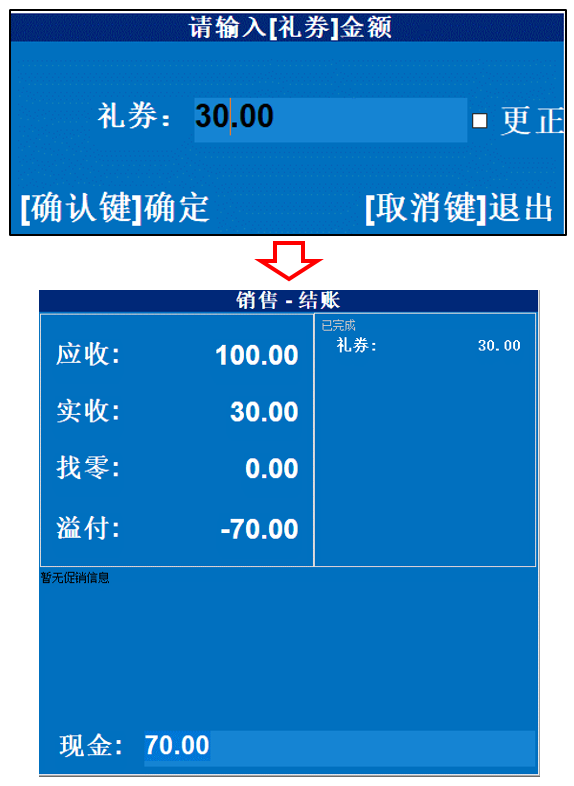
2、此时顾客使用100元现金完成剩余支付,则直接录入100→确认键,如图2.12所示。此时支付金额以满足交易金额,按结账键根据最终结算页面提示完成找零后,即可关闭钱箱继续下一笔交易。

2.2.2 退货
收银员登陆后,在图示2.2对应的“作业”界面选到“退货”即进入“正式退货”操作界面,如图2.13所示。
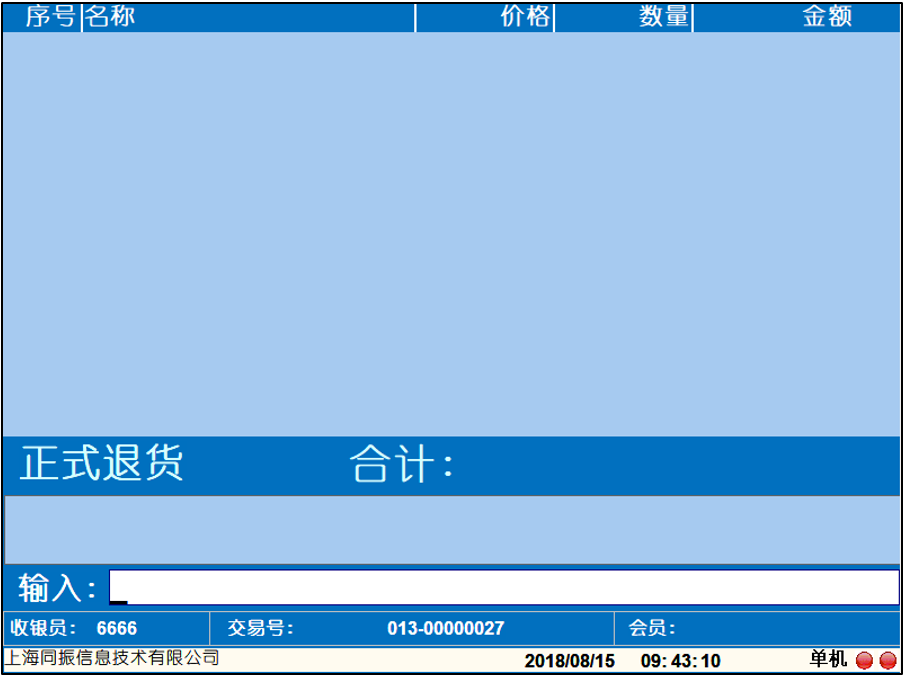
退货的操作方法和销货时的方法基本一致。但称重商品退货按如下方法处理:
若客户退回称重商品的价签完整的,则可直接录入价签上的条码
若客户退回称重商品价签不完整的,按以下规则计算出条码:
称重码为:18位 如:
位数:1 2 3 4 5 6 7 8 9 10 11 12 13 14 15 16 17 18
条码:2 0 0 1 0 5 4 0 0 3 5 0 0 0 6 0 4 8
前两位20表示为称重码;
3到7位为PLU号
8到12位为金额,第8位百位数,第9位十位数,第10位个为数,11-12位小数位
13到17位为重量,第13位十位数,第14位个为数,15-17位小数位
18位为校验位,录入数字需符合校验码的校验规则。
1-7位直接取销售小票上该商品的条码前七位,8-12位为销售小票上的金额,13-17位为销售小票上的重量。
例子:
销售小票上显示:
安井散装大汤圆 2001054000000
那它的称重可以表示为:200105400662011420
另,加盟门店的称重码为13位,其中不包含重量信息。
2.2.3 训练
即做销售训练,收银员登陆后,在图示2.2对应的“作业”界面上选到“训练”即进入“训练销售”操作界面,如图2.14所示。
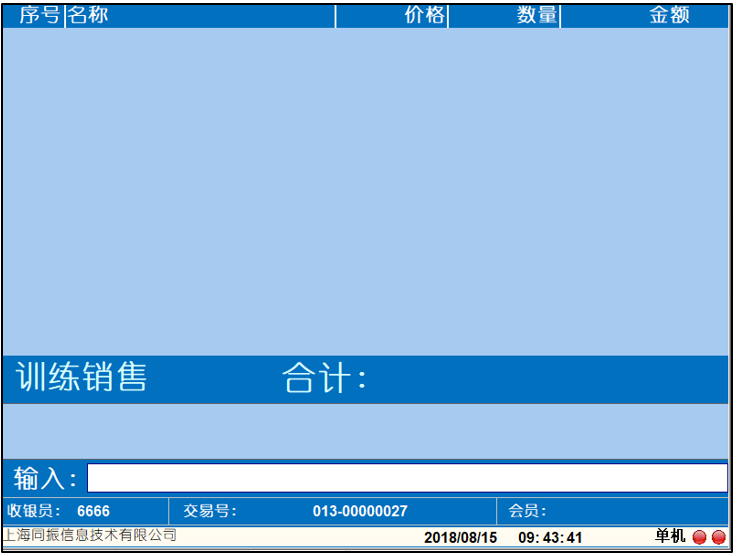
训练销售的操作方式与正式销售操作一样,请参见2.2.1节 销售。
2.3 传输
收银员登陆后,可手工执行传输操作。传输包括上传、下传,如图2.15所示。

2.3.1 上传
上传:用于在单机销售后,重新连上网络时,将收银信息上传至后台。操作步骤:
【第一步】收银员以管理员身份登陆后,选择“传输”即进入“传输”操作界面;
【第二步】选择“上传”,如图所示,指定要上传的日期;
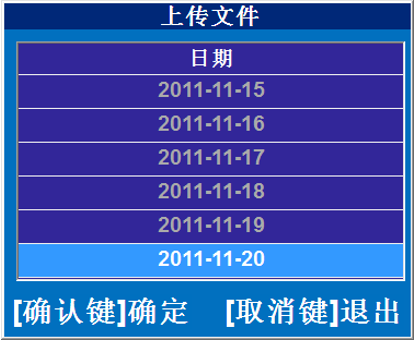
【第三步】指定日期后,按确认键可将指定日期的历史数据从本地传送到后台的服务器上。如上传成功,软件会给出提示,如图所示。
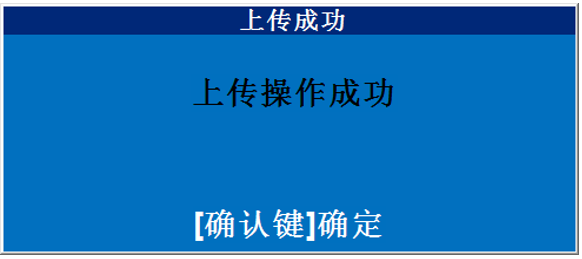
2.3.2 下传
下传:用户在门店管理平台更新商品资料、或是新增了促销活动需要当天生效时,又或是单机销售的收银机重新联网后,都建议通过“下传”同步信息至前台收银机上。 操作步骤:
【第一步】收银员登陆后,进入“传输”操作界面;
【第二步】选择“下传”更新基本信息,如图所示,更新成功。

2.4 报表
收银员以管理员身份登陆后,可执行报表操作。报表有收银员报表、收银台报表,如图所示。
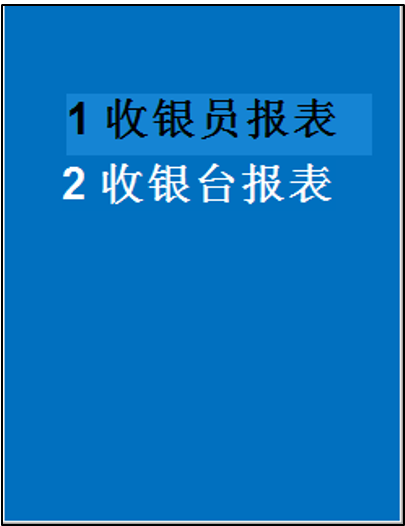
2.4.1 收银员报表
用于打印指定日期指定收银员的收银汇总数据。进入“收银员报表”界面,如图所示。
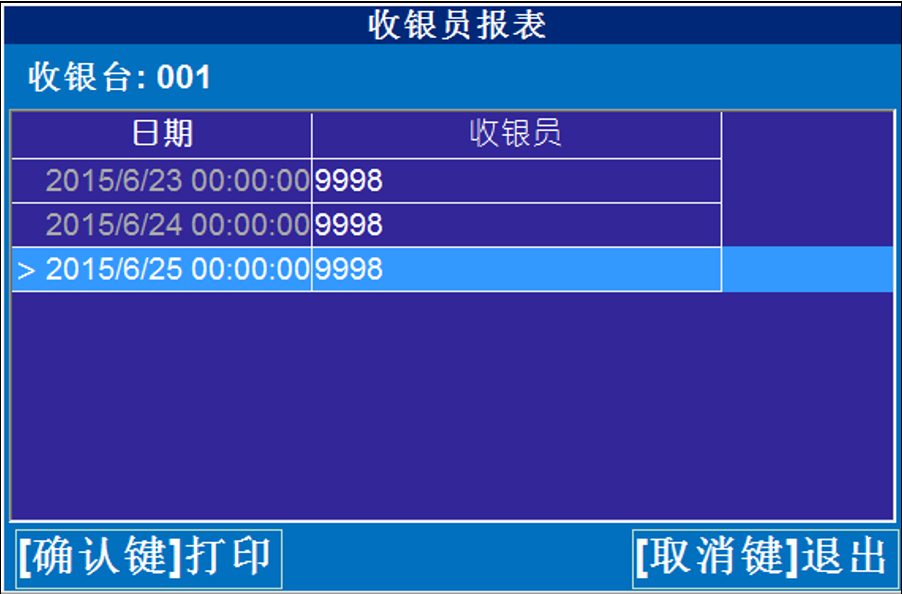
选择确认键即可打印当前报表。
2.4.2 收银台报表
用于打印指定日期POS机的收银汇总数据。进入“收银台报表”界面,如图所示。
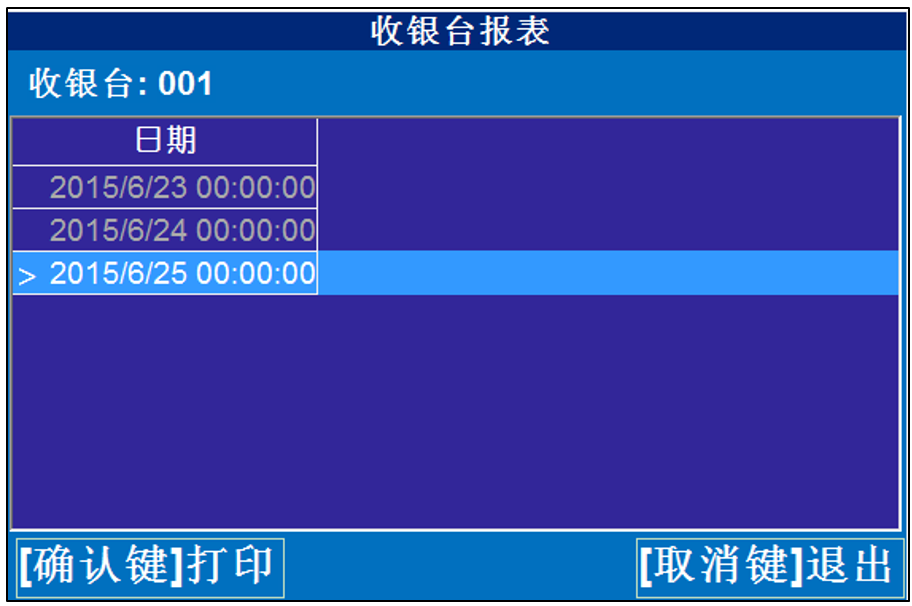
选择确认键即可打印当前报表。
【温馨提示】:
» 1)收银台在做过收银台报表之后,这台收银台在当天不能够再使用,直到第二天才能够使用;
» 2)两种报表都可以分配权限使用。
